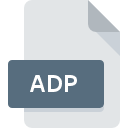
Extensão do arquivo ADP
Access Project
-
DeveloperMicrosoft
-
Category
-
Popularidade2.7 (8 votes)
O que é arquivo ADP?
Arquivos com extensão ADP pertencem à categoria de arquivos de projeto.
O que os arquivos ADP contêm?
O conteúdo dos arquivos com a extensão ADP são informações utilizadas por um software chamado Microsoft Access. Permite trabalhar com bancos de dados em modo cliente-servidor. Os arquivos com extensão ADP não contêm campos de banco de dados, como tabelas, colunas ou índices, mas exclusivamente informações necessárias para acessar o conteúdo do banco de dados a partir do nível de software dedicado.
Para que são usados os arquivos ADP?
Arquivos com extensão ADP fornecem aos usuários acesso às informações armazenadas em bancos de dados em servidores, utilizando tecnologia SQL. Graças a isso, é possível não apenas baixar o conteúdo dos registros do banco de dados, mas também modificar seu conteúdo, a estrutura de todo o banco de dados e até mesmo realizar operações em células individuais ou no layout do banco de dados.
Programas que suportam a extensão de arquivo ADP
Abaixo está uma tabela que lista os programas que suportam arquivos ADP. Os arquivos ADP podem ser encontrados em todas as plataformas do sistema, incluindo dispositivos móveis, mas não há garantia de que cada um oferecerá suporte adequado a esses arquivos.
Updated: 04/19/2024
Como abrir o arquivo ADP?
Ser incapaz de abrir arquivos com a extensão ADP pode ter várias origens. Pelo lado positivo, os problemas mais encontrados relacionados a Access Project arquivos não são complexos. Na maioria dos casos, eles podem ser abordados de maneira rápida e eficaz sem a assistência de um especialista. A lista abaixo o guiará no processo de solução do problema encontrado.
Etapa 1. Baixe e instale Microsoft Access
 Os problemas com a abertura e o trabalho com arquivos ADP provavelmente estão relacionados a nenhum software adequado compatível com os arquivos ADP presentes em sua máquina. Esse problema pode ser solucionado através do download e instalação de Microsoft Access ou outro programa compatível, como Microsoft Office. No topo da página, pode ser encontrada uma lista que contém todos os programas agrupados com base nos sistemas operacionais suportados. Se você deseja baixar o instalador Microsoft Access da maneira mais segura, sugerimos que você visite o site Microsoft Corporation e faça o download em seus repositórios oficiais.
Os problemas com a abertura e o trabalho com arquivos ADP provavelmente estão relacionados a nenhum software adequado compatível com os arquivos ADP presentes em sua máquina. Esse problema pode ser solucionado através do download e instalação de Microsoft Access ou outro programa compatível, como Microsoft Office. No topo da página, pode ser encontrada uma lista que contém todos os programas agrupados com base nos sistemas operacionais suportados. Se você deseja baixar o instalador Microsoft Access da maneira mais segura, sugerimos que você visite o site Microsoft Corporation e faça o download em seus repositórios oficiais.
Etapa 2. Verifique a versão de Microsoft Access e atualize, se necessário
 Se os problemas com a abertura de arquivos ADP ainda ocorrerem mesmo após a instalação de Microsoft Access, é possível que você tenha uma versão desatualizada do software. Verifique no site do desenvolvedor se uma versão mais recente de Microsoft Access está disponível. Às vezes, os desenvolvedores de software introduzem novos formatos no lugar dos que já são compatíveis com as versões mais recentes de seus aplicativos. Se você tiver uma versão mais antiga do Microsoft Access instalada, talvez ela não seja compatível com o formato ADP. A versão mais recente do Microsoft Access deve oferecer suporte a todos os formatos de arquivo compatíveis com versões mais antigas do software.
Se os problemas com a abertura de arquivos ADP ainda ocorrerem mesmo após a instalação de Microsoft Access, é possível que você tenha uma versão desatualizada do software. Verifique no site do desenvolvedor se uma versão mais recente de Microsoft Access está disponível. Às vezes, os desenvolvedores de software introduzem novos formatos no lugar dos que já são compatíveis com as versões mais recentes de seus aplicativos. Se você tiver uma versão mais antiga do Microsoft Access instalada, talvez ela não seja compatível com o formato ADP. A versão mais recente do Microsoft Access deve oferecer suporte a todos os formatos de arquivo compatíveis com versões mais antigas do software.
Etapa 3. Associe arquivos Access Project a Microsoft Access
Depois de instalar Microsoft Access (a versão mais recente), verifique se ele está definido como o aplicativo padrão para abrir arquivos ADP. O processo de associação de formatos de arquivo ao aplicativo padrão pode diferir em detalhes, dependendo da plataforma, mas o procedimento básico é muito semelhante.

Selecionando o aplicativo de primeira escolha em Windows
- Clicar no botão ADP com o botão direito do mouse exibirá um menu no qual você deve selecionar a opção
- Clique em e selecione a opção
- A última etapa é selecionar a opção fornecer o caminho do diretório para a pasta em que Microsoft Access está instalado. Agora, resta apenas confirmar sua escolha, selecionando Sempre usar este aplicativo para abrir arquivos ADP e clicando em .

Selecionando o aplicativo de primeira escolha em Mac OS
- Clique com o botão direito do mouse no arquivo ADP e selecione
- Prossiga para a seção . Se estiver fechado, clique no título para acessar as opções disponíveis
- Selecione o software apropriado e salve suas configurações clicando em
- Uma janela de mensagem deve aparecer informando que Esta alteração será aplicada a todos os arquivos com extensão ADP. Ao clicar em você confirma sua seleção.
Etapa 4. Verifique o ADP quanto a erros
Se você seguiu as instruções das etapas anteriores e o problema ainda não foi resolvido, verifique o arquivo ADP em questão. Não conseguir acessar o arquivo pode estar relacionado a vários problemas.

1. O ADP pode estar infectado por malware - verifique-o com uma ferramenta antivírus.
Caso aconteça que o ADP esteja infectado por um vírus, essa pode ser a causa que impede você de acessá-lo. Examine o arquivo ADP e o seu computador em busca de malware ou vírus. Se o arquivo ADP estiver realmente infectado, siga as instruções abaixo.
2. Verifique se o arquivo com a extensão ADP está completo e sem erros
Você recebeu o arquivo ADP em questão de outra pessoa? Peça a ele para enviá-lo mais uma vez. Durante o processo de cópia do arquivo, podem ocorrer erros, tornando o arquivo incompleto ou corrompido. Essa pode ser a fonte dos problemas encontrados no arquivo. Ao baixar o arquivo com a extensão ADP da Internet, pode ocorrer um erro, resultando em arquivo incompleto. Tente baixar o arquivo novamente.
3. Verifique se você possui direitos de acesso apropriados
Às vezes, para acessar os arquivos, o usuário precisa ter privilégios administrativos. Efetue login usando uma conta administrativa e consulte Se isso resolve o problema.
4. Verifique se o sistema possui recursos suficientes para executar Microsoft Access
Se o sistema tiver recursos insuficientes para abrir arquivos ADP, tente fechar todos os aplicativos em execução no momento e tente novamente.
5. Verifique se você possui as atualizações mais recentes do sistema operacional e dos drivers
Sistema, drivers e programas atualizados regularmente mantêm seu computador seguro. Isso também pode evitar problemas com os arquivos Access Project. Pode ser que os arquivos ADP funcionem corretamente com o software atualizado que soluciona alguns erros do sistema.
Você quer ajudar?
Se você tiver informações adicionais sobre a extensão do arquivo ADP seremos gratos se você os compartilhar com os usuários do nosso site. Utilize o formulário localizado aqui e envie-nos as suas informações sobre o arquivo ADP.

 Windows
Windows 

